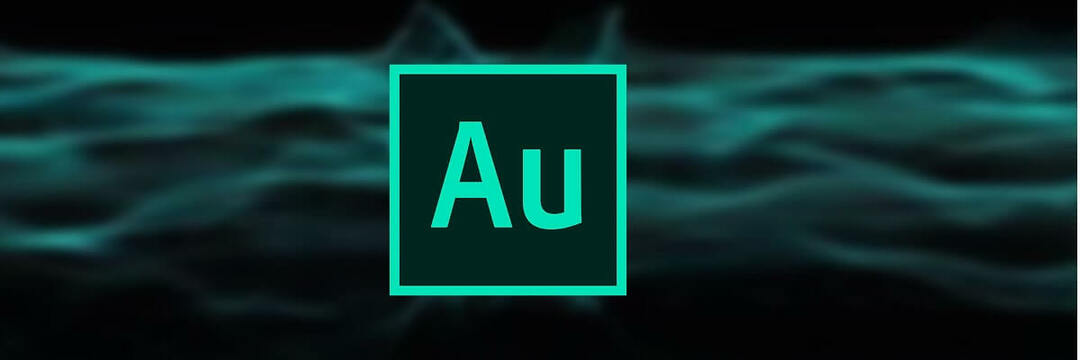- FFmpegは、オープンソースのオーディオおよびビデオ編集ツールです。
- 以下のガイドでは、FFmpegを使用しているときに表示されるユーザーから報告されるより頻繁な問題について説明します。
- このタイプの製品に関するその他の記事については、 ビデオエディタハブ.
- ソフトウェアの問題に関するその他の修正とガイドは、 ソフトウェア修正ページ.

このソフトウェアは、ドライバーの稼働を維持するため、一般的なコンピューターエラーやハードウェア障害からユーザーを保護します。 3つの簡単なステップで今すぐすべてのドライバーをチェックしてください:
- DriverFixをダウンロード (検証済みのダウンロードファイル)。
- クリック スキャン開始 問題のあるすべてのドライバーを見つけます。
- クリック ドライバーの更新 新しいバージョンを入手し、システムの誤動作を回避します。
- DriverFixはによってダウンロードされました 0 今月の読者。
FFmpegは、オーディオ、ビデオ、およびその他のマルチメディアコンテンツを処理するために、世界中の何十億もの人々によって使用されているオープンソースツールです。
このコマンドラインプログラムは、多くの場合、 過去の期間が長すぎる ビデオコンテンツのダウンスケーリングまたはエンコード中にエラーが発生しました。 同様の問題を経験したユーザーの1人 報告 StackOverflowの問題。
ffmpegを使用してH.264をエンコードすると、次のタイプの警告が表示されます。過去の期間0.603386が大きすぎます
それらはどういう意味ですか? オンラインまたはffmpegのドキュメントで明確なものは見つかりませんでした。
高フレームレートのファイルを低フレームレートの出力にエンコードしようとしたときに表示されるエラーではなく、警告メッセージのようです。
その場合、フレームレートは低下します。 今日は、この警告メッセージを取り除く方法を紹介します。
FFmpegで過去の期間が大きすぎるエラーを修正するにはどうすればよいですか?
1. 入力フレームレートを設定します

- 入力フレームがビデオから欠落している場合に問題が発生する可能性があり、一部のフレームがドロップする可能性があります。
- この問題を修正するには、入力フレームを追加する必要があります。
- ビデオ変換に使用している通話を見てください。
- これに似ているはずです:
- ffmpeg -framerate 24 -i%05d.png -c:v libx264 -crf 5 out.mkv
- これに似ているはずです:
- あなたは別々に言及する必要があります 入力 そして 出力 次の方法でフレームレートを設定します。
- ffmpeg -framerate 25 -i%05d.png -r 10 -c:v libx264 -crf 5 out.mkv
エンコードが161/400画像に対して行われるようになったため、この問題は解消されるはずです。 システムは残りの画像を削除します。
ただし、それでも問題が解決しない場合は、2番目の解決策に進んでください。
2. 同期フラグを追加する

- 現在、以下の通話を使用している可能性があります。 ffmpeg -framerate 24 -i%05d.png -c:v libx264 -crf 5 out.mkv
- はいの場合、同期コマンドが欠落している可能性があり、エラーが発生する可能性があります。
- 追加します -async 1 -vsync1 ビデオ入力とビデオ出力を同期するための同期コマンド:
- ffmpeg -framerate 24 -i%05d.png -c:v libx264 -crf 5 out.mkv -async 1 -vsync 1
ビデオをエンコードまたはダウンスケーリングできない場合、状況はイライラする可能性があります。 その場合、迅速な解決策を見つけることが重要です。
この問題を修正するために、すべての手順を正しく実行していることを確認してください。 私たちのソリューションがこの問題の修正に役立ったかどうかは、以下のコメントセクションでお知らせください。
よくある質問
FFmpegは、オーディオ、ビデオ、およびその他のマルチメディアコンテンツを処理するために、世界中の何十億もの人々によって使用されているオープンソースツールです。
FFmpegは公式ウェブサイトからダウンロードして、他の製品と同じようにインストールできます。 チェックアウト FFmpegの入手の詳細については、この記事をご覧ください.
オーディオ抽出に関する限り、あなたができるツールはたくさんあります FFmpegの代替として使用する.